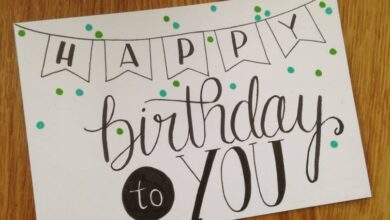Annulez les modifications de vos machines virtuelles en effectuant Snapshot dans VMware
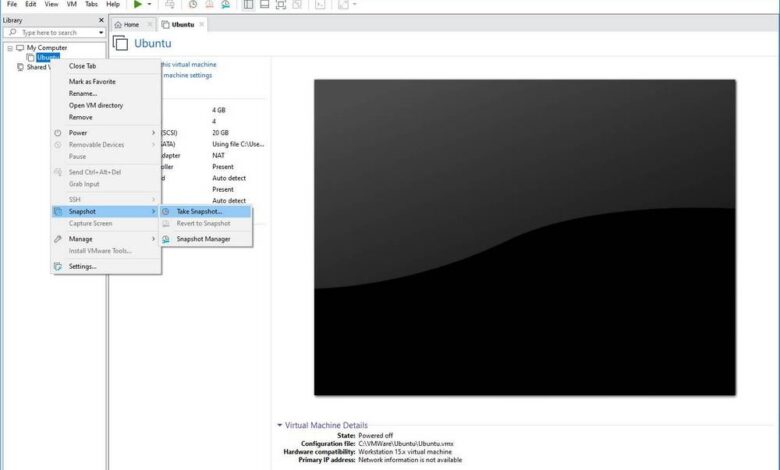
Les machines virtuelles peuvent nous aider à devenir plus productifs dans notre vie quotidienne. Grâce à eux, nous pouvons installer n’importe quel système d’exploitation ou programme de test, au-dessus de notre système hôte, avec l’assurance que tout ce que nous faisons, ou ce qui se passe dans la machine virtualisée, n’affecte pas notre PC.
L’installation et la configuration d’un système d’exploitation sur une machine virtuelle sont les mêmes que si nous l’avons installé sur un ordinateur normal. Par conséquent, installer un système d’exploitation (tel que Windows ou Ubuntu) et le préparer prend du temps. Et quand je sors ça tourne mal et «casse» notre machine virtuelle, il faut encore perdre ce temps pour la préparer à nouveau.
Heureusement, les hyperviseurs de création et de gestion de machines virtuelles, tels que VMware , ont des fonctions qui nous permettent de sauvegarder l’état de la machine virtuelle et de restaurer un état antérieur très facilement. C’est ainsi que fonctionnent «Snapshot» ou «Points de restauration».
Fonctionnement d’un instantané dans une machine virtuelle
Un Snapshot, ou capture, est une configuration facultative que nous pouvons trouver dans les programmes qui nous permettent de créer des machines virtuelles. De manière générale, cette fonction enregistre l’état actuel de notre machine virtuelle (configuration et disques durs tels quels) afin que, en continuant à l’utiliser, toutes les modifications soient enregistrées séparément.
Nous pouvons créer les points de restauration que nous voulons et passer de l’un à l’autre sans problème.
En cas de problème, nous pouvons revenir à un point de restauration précédent pendant que la machine virtuelle est hors tension. Ce faisant, tout ce qui a été effectué depuis que nous avons créé le point sera effacé, laissant la machine telle qu’elle était au moment de la création de l’instantané.
Peu importe que nous ayons formaté dix fois et installé vingt systèmes d’exploitation, qu’un virus ait détruit les données ou qu’un ransomware les ait cryptées. En restaurant l’instantané, notre machine virtuelle reviendra à son état d’origine.
Comment créer un instantané avec VMware
La première chose que nous devons avoir est une machine virtuelle créée et déjà configurée. Idéalement, et le plus pratique, c’est que nous l’avons avec le système d’exploitation récemment mis à jour, avec les dernières mises à jour et correctifs installés et, enfin, avec VMware Tools installé.
Une fois que nous avons la machine virtuelle prête, nous pouvons créer un instantané «juste installé» qui nous permettra de restaurer la machine virtuelle à ce point quand nous le voulons. Pour ce faire, nous cliquerons avec le bouton droit sur la machine virtuelle, et nous choisirons l’option « Snapshot> Take Snapshot ».
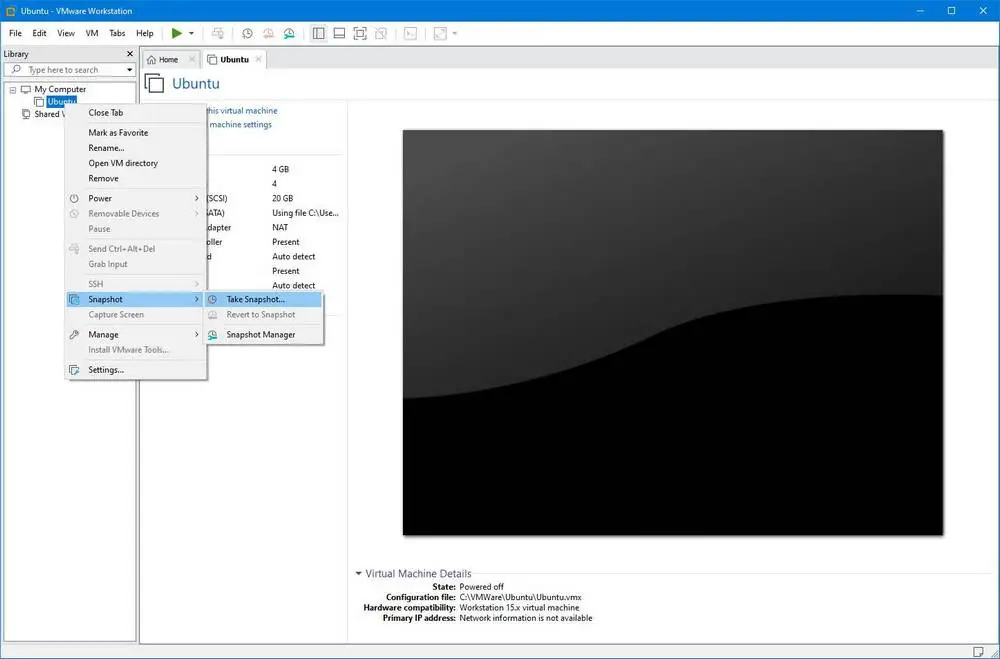
Le programme nous demandera de donner un nom à ce point de restauration. Et, en plus du nom, nous devrons vous donner une description.
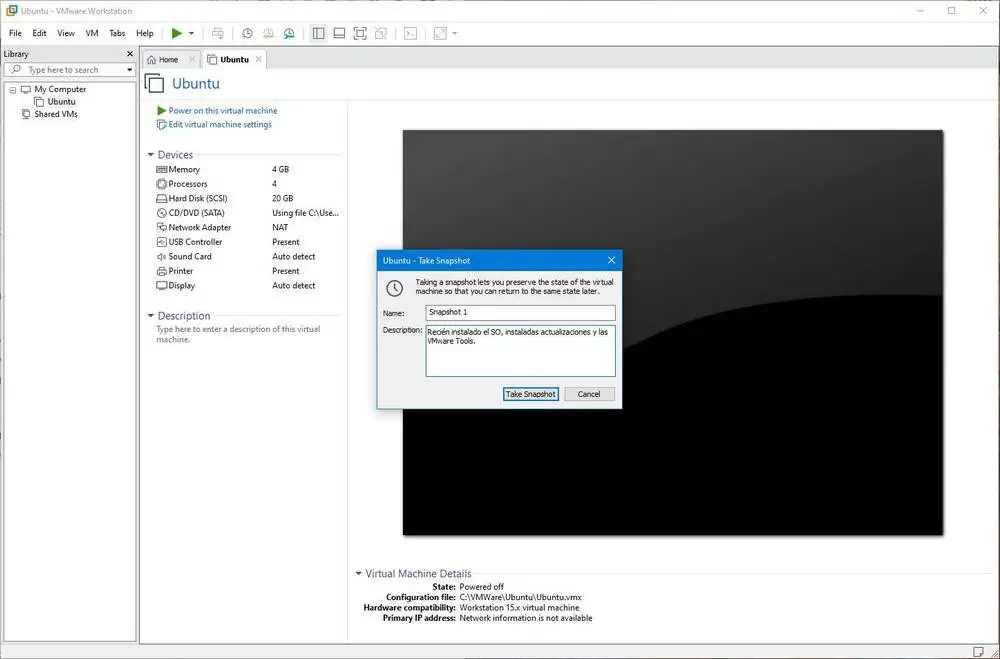
Enfin nous cliquons sur «Prendre un instantané» et c’est tout. VMware créera ce point de restauration de machine virtuelle. Le processus, bien sûr, peut prendre quelques secondes. Une fois terminé, nous pouvons redémarrer la machine virtuelle et faire ce que nous voulons, sans nous inquiéter.
Lorsque quelque chose ne va pas, ou si la machine virtuelle commence à poser des problèmes, il est temps de revenir en arrière. En faisant un clic droit sur la machine virtuelle, et en sélectionnant l’option «Snapshot», nous pouvons aller dans le gestionnaire de points de restauration, où ils apparaîtront tous.
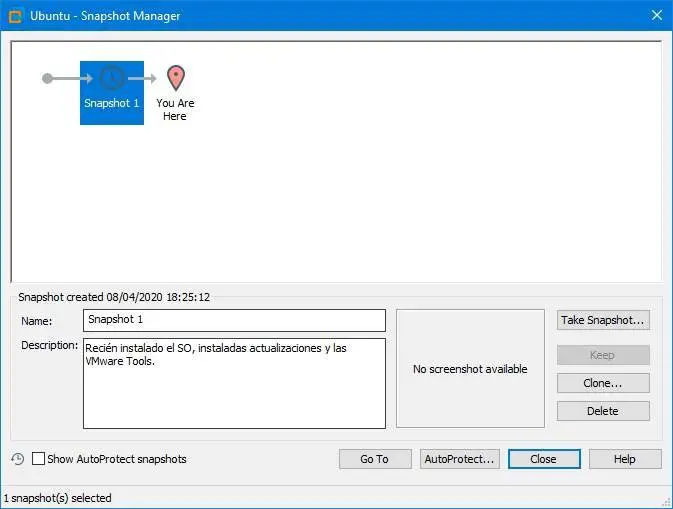
Nous pouvons choisir le moment auquel nous voulons revenir parmi tous les points dont nous disposons. Chaque point aura son nom et sa propre description en fonction de ce que nous avons saisi lors de sa création. Nous pouvons donc l’identifier plus facilement.
Nous choisirons le moment auquel nous voulons revenir, nous cliquons sur « Aller à », et c’est tout. VMware se chargera d’annuler toutes les modifications et de laisser la machine virtuelle telle qu’elle était lors de sa création.
La fonction AutoProtect nous permet de créer des instantanés automatiques
En plus de pouvoir créer manuellement nos propres snapshots quand nous le voulons, si nous ne pouvons pas nous permettre de perdre certaines configurations lors de l’utilisation de machines virtuelles, VMware nous propose une fonctionnalité appelée «AutoProtect».
Comme son nom l’indique, AutoProtect protège automatiquement les machines créées avec VMware.
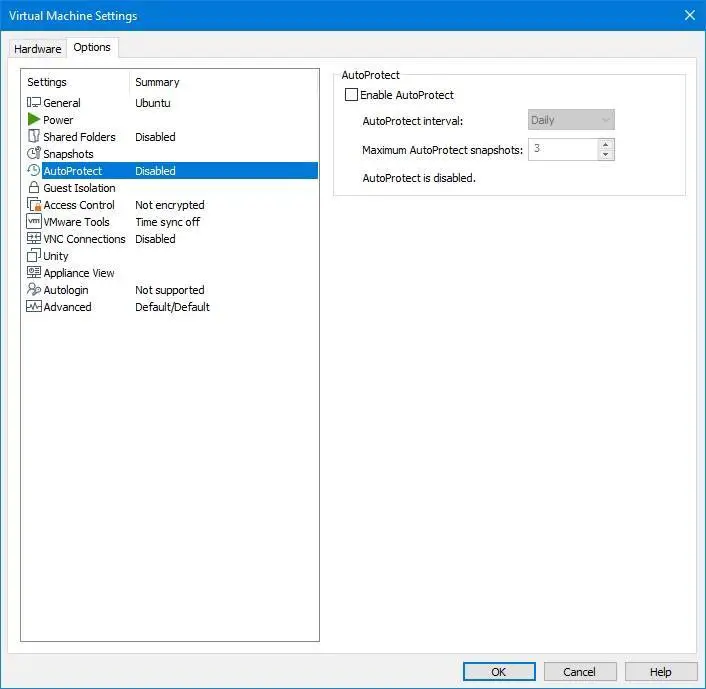
Cette fonction nous permet d’établir une période de temps (toutes les demi-heures, toutes les heures ou tous les jours), dont chacun des Snapshots sera créé et le maximum d’entre eux qui seront sauvegardés. De cette manière, le logiciel se chargera de créer automatiquement les points de restauration sans avoir à s’inquiéter.
La fonction AutoProtect prend entièrement en charge la création d’instantanés manuels.